Vejledning om Kee ransomware fjernelse (afinstallere Kee ransomware)
Kee ransomware er en ny fil-kryptering-virus, der bruger AES kryptering til at kryptere filer på den berørte computer. Malware tager sigte på video, lyd, video, tekst og andre almindeligt anvendte filtyper. Efter datakryptering falder det en løsesum-krævende besked i “Hello der! Fellow @kee bruger!. txt”fil og kører et programvindue, der hedder”alle filer på din computer er blevet krypteret. Forfatteren af Kee synes ikke interesseret i en traditionel swap – ofrets Bitcoins for dekryptering software.
I meddelelsen løsesum er det anført, at mennesker ikke kan komme tilbage deres filer. Desuden, når timeren i pop-up vindue kommer til nul, vil alle krypterede filer slettet. Hacker forsøger at være ærlig og fortæller, at der kan være en chance for at dekryptere data; men han eller hun ikke ved hvordan det skal gøres. Således, der er ikke meget du kan gøre efter angrebet. Netop fjerne Kee ransomware fra enheden og slå op for data recovery løsning!
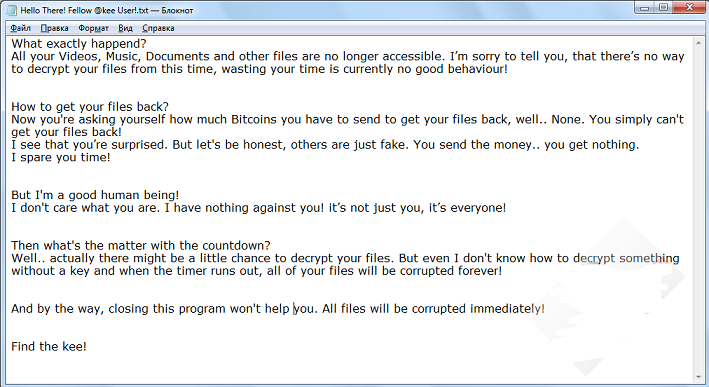
Download værktøj til fjernelse affjerne Kee ransomware
Det forekommer, at udvikleren af ransomware er skuffet over hele ransomware business. I meddelelsen, hacker taler om andre cyberkriminelle beder om Bitcoins og aldrig giver en dekryptering software. Således, dette stykke af malware er bare et destruktivt program, der ikke gavner selv sin ejer. Måske, skaberen af Kee virus blev et offer for crypto-malware og tabte hans eller hendes penge. Som et resultat, besluttede hacker at sprede vreden og være til skade for andre computerbrugere. Vi mener, at skabelsen af ransomware virus for at lære folk om risikoen med at betale løsesum ikke er en dejlig motiv. Men hvis du nogensinde støder på denne ualmindeligt kryptering af fil virus, alt du skal gøre er at slette Kee ransomware. Kee ransomware fjernelse udføres ved hjælp af malware fjernelse program. Hvis du ikke kan installere eller få adgang til sikkerhedsværktøj, skal du rulle ned til slutningen af artiklen. Der vil du finde detaljeret vejledning hvordan man kan håndtere disse forhindringer. Hvad mere er, er data recovery-løsninger også præsenteret ned nedenfor.
Kee kan spredes ved hjælp af komplekse teknikker. Den mest populære af dem er utvivlsomt skadelige vedhæftede filer. Skadelig nyttelast kan knyttes til en almindelig e-mail og se ud som uskyldige Word eller PDF-dokument. Normalt er informere sådanne breve om en nødvendighed for at åbne faktura, flybilletter eller kontrollere andre vigtige oplysninger i den vedhæftede fil. Men når en person klikker på korrumperet fil, den skadelige payload er faldet og henrettet på systemet. Kee hijack kan også opstå efter at klikke på en malware-laden reklamer. Ondsindede annoncer kan placeres på risikofyldte websteder, men også på din favorit nyhedsportal. Bear i sindet malvertising vokser hurtigt og inficerede annoncer kan næppe adskiller sig fra legitime virksomheder. Endelig, kan du støde Kee, når du henter software og opdateringer fra ukendte online kilder. Derudover bør du ikke glemme at opdatere alle programmer installeret på enheden. Ransomware kan også bruge exploit kits og drage fordel af forældede programmer at infiltrere computeren.
Sådan fjerner Kee ransomware?
Hvis du ser en bekymrende vindue på skærmen, der informerer om at slette dine filer i et par timer, bør du ikke spilde din tid. Installere velrenommerede malware fjernelse program og slette Kee ransomware fra enheden. Det hjælper med at beskytte dine filer mod sletningen, hvis ransomware er faktisk i stand til at gøre dette. Vi anbefaler udfører automatisk virusfjernelse af at bruge Anti Malware. Disse programmer er i stand til at lokalisere og slette alle ondsindede filer og processer, der kører på systemet. Dog bør du ikke glemme at opdatere din valgte malware afsked værktøj først! Desværre vil ikke Kee ransomware fjernelse bidrage til at genoprette dine filer. For at skal du bruge sikkerhedskopier eller prøv alternative måder at gendanne dine data.
Lær at fjerne Kee ransomware fra din computer
- Trin 1. Sådan slettes Kee ransomware fra Windows?
- Trin 2. Sådan fjerner Kee ransomware fra web-browsere?
- Trin 3. Sådan nulstilles din web-browsere?
Trin 1. Sådan slettes Kee ransomware fra Windows?
a) Fjerne Kee ransomware relaterede program fra Windows XP
- Klik på Start
- Vælg Kontrolpanel

- Vælge Tilføj eller fjern programmer

- Klik på Kee ransomware relateret software

- Klik på Fjern
b) Fjern Kee ransomware relaterede program på Windows 7 og Vista
- Åbn Start-menuen
- Klik på Kontrolpanel

- Gå til at afinstallere et program

- Vælg Kee ransomware relaterede ansøgning
- Klik på Fjern

c) Slet Kee ransomware relaterede program fra Windows 8
- Tryk på Win + C for at åbne charme bar

- Vælg indstillinger, og Åbn Kontrolpanel

- Vælg Fjern et program

- Vælg Kee ransomware relaterede program
- Klik på Fjern

Trin 2. Sådan fjerner Kee ransomware fra web-browsere?
a) Slette Kee ransomware fra Internet Explorer
- Åbn din browser og trykke på Alt + X
- Klik på Administrer tilføjelsesprogrammer

- Vælg værktøjslinjer og udvidelser
- Slette uønskede udvidelser

- Gå til søgemaskiner
- Slette Kee ransomware og vælge en ny motor

- Tryk på Alt + x igen og klikke på Internetindstillinger

- Ændre din startside på fanen Generelt

- Klik på OK for at gemme lavet ændringer
b) Fjerne Kee ransomware fra Mozilla Firefox
- Åbn Mozilla og klikke på menuen
- Vælg tilføjelser og flytte til Extensions

- Vælg og fjerne uønskede udvidelser

- Klik på menuen igen og vælg indstillinger

- Fanen Generelt skifte din startside

- Gå til fanen Søg og fjerne Kee ransomware

- Vælg din nye standardsøgemaskine
c) Slette Kee ransomware fra Google Chrome
- Start Google Chrome og åbne menuen
- Vælg flere værktøjer og gå til Extensions

- Opsige uønskede browserudvidelser

- Gå til indstillinger (under udvidelser)

- Klik på Indstil side i afsnittet på Start

- Udskift din startside
- Gå til søgning-sektionen og klik på Administrer søgemaskiner

- Afslutte Kee ransomware og vælge en ny leverandør
Trin 3. Sådan nulstilles din web-browsere?
a) Nulstille Internet Explorer
- Åbn din browser og klikke på tandhjulsikonet
- Vælg Internetindstillinger

- Gå til fanen Avanceret, og klik på Nulstil

- Aktivere slet personlige indstillinger
- Klik på Nulstil

- Genstart Internet Explorer
b) Nulstille Mozilla Firefox
- Lancere Mozilla og åbne menuen
- Klik på Help (spørgsmålstegn)

- Vælg oplysninger om fejlfinding

- Klik på knappen Opdater Firefox

- Vælg Opdater Firefox
c) Nulstille Google Chrome
- Åben Chrome og klikke på menuen

- Vælg indstillinger, og klik på Vis avancerede indstillinger

- Klik på Nulstil indstillinger

- Vælg Nulstil
d) Nulstil Safari
- Start Safari browser
- Klik på Safari indstillinger (øverste højre hjørne)
- Vælg Nulstil Safari...

- En dialog med udvalgte emner vil pop-up
- Sørg for, at alle elementer skal du slette er valgt

- Klik på Nulstil
- Safari vil genstarte automatisk
* SpyHunter scanner, offentliggjort på dette websted, er bestemt til at bruges kun som et registreringsværktøj. mere info på SpyHunter. Hvis du vil bruge funktionen til fjernelse, skal du købe den fulde version af SpyHunter. Hvis du ønsker at afinstallere SpyHunter, klik her.

